Kako koristiti svjetiljku iPhone bez otključavanja uređaja
IPhone je dobio zadanu svjetiljku s operativnim sustavom iOS 7 i, jednom kada znate da je tamo, može biti jako korisna stvar u situacijama kada vam treba malo više svjetla. Svjetiljku možete učiniti još korisnijom tako što ćete promijeniti postavke iPhonea tako da možete pristupiti svjetiljki bez potrebe za otključavanjem uređaja.
Naš vodič u nastavku pokazat će vam kako postaviti Control Center koji će se koristiti s zaključanog zaslona. Control Center je izbornik kojem pristupate prevlačenjem prema gore s dna zaslona i sadrži gumb koji vam omogućuje isključivanje i uključivanje svjetiljke.
Omogućite Control Center na zaključanom zaslonu
Koraci i slike u udžbeniku nalaze se s iPhonea 5 koji koristi iOS 8 operativni sustav. Ovi se koraci mogu izvoditi i na ostalim iPhoneima sa sustavom iOS 8, kao i na onima sa sustavom iOS 7.
Korak 1: Otvorite izbornik postavki .

2. korak: Pomaknite se prema dolje i odaberite opciju Control Center .
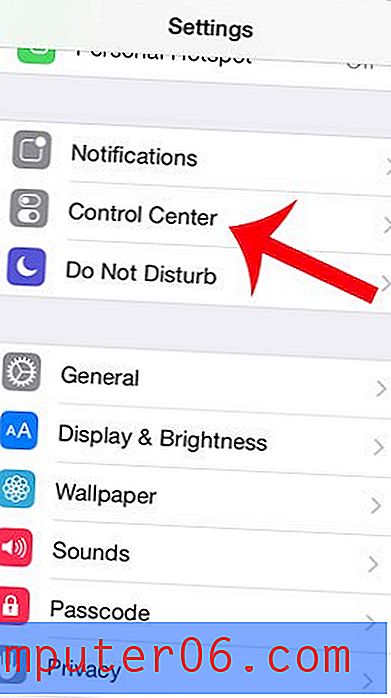
Korak 3: Dodirnite gumb desno od Pristup na zaključanom zaslonu .
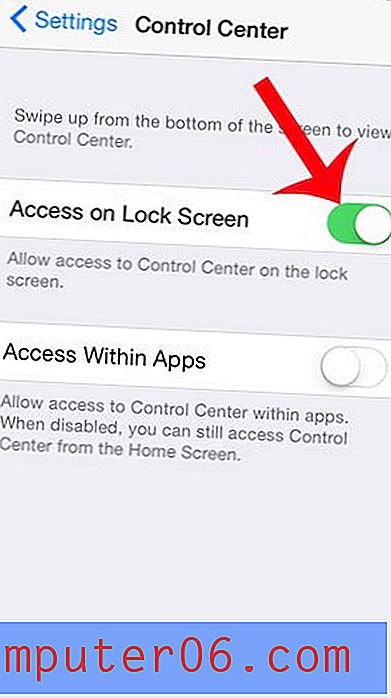
Da biste potvrdili da se svjetiljka može koristiti s zaključanog zaslona, sada možete pritisnuti gumb za uključivanje na vašem iPhoneu da biste zaključali zaslon.
Pristupanje svjetiljci sa zaključanog zaslona
Korak 1: Pritisnite gumb Početna pod svojim zaslonom da biste ga uključili. Ako se pitate kako staviti sliku na zaključani zaslon, možete pročitati ovaj članak.
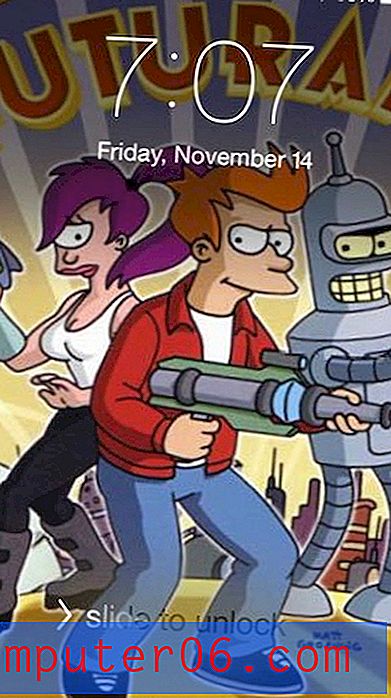
Korak 2: Pomaknite prstom prema gore s donje strane zaslona da biste prikazali kontrolni centar, a zatim pritisnite ikonu svjetiljke u donjem lijevom dijelu zaslona da biste uključili svjetiljku.
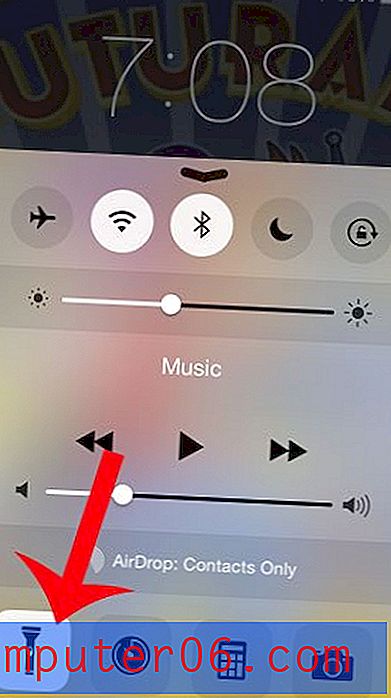
Kad ponovo završite s upravljačkom lampicom, možete ponovo pokrenuti Control Center i dodirnuti ikonu svjetiljke da biste ga isključili.
Jeste li znali da vaš iPhone također ima aplikaciju za razinu? Možete saznati gdje ga pronaći čitanjem ovog članka.



